Microsoftアカウントでギフトカードを利用する方法
その他 / / March 25, 2022
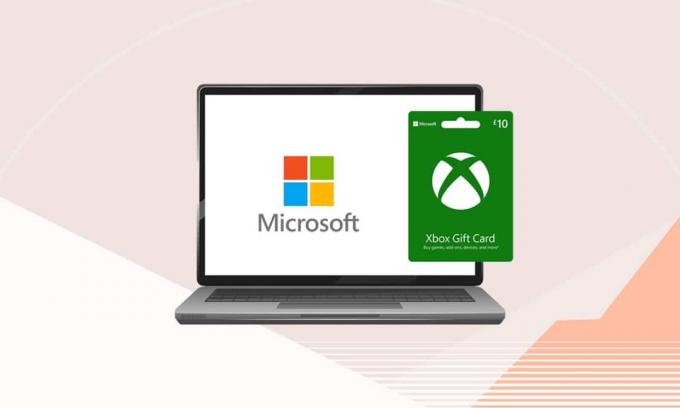
WindowsまたはXboxOneのギフトカードは、Microsoftアカウントにログインすることで利用できます。 彼らはあなたがオンラインストアの外でデジタルアイテム、サブスクリプションと特定のアイテムを購入することを可能にします。 しかし、多くの消費者は、無料のMicrosoft引き換えコードを使用することに不満を表明しています。 同じ問題が発生している場合は、Microsoftアカウントでギフトカードを利用する方法を説明する役立つガイドをお届けします。

コンテンツ
- Microsoftアカウントでギフトカードを利用する方法
- 方法1:MicrosoftStoreから
- 方法2:XboxOneコンソールから
- 方法3:Microsoftアカウントコードをオンラインで利用する
Microsoftアカウントでギフトカードを利用する方法
ギフトやコードを利用した場合は、次の方法で使用できます
- 利用後、ギフトカードまたはお金を含むコードがアカウントに適用されます。 このお金を使ってオンラインストアから物を買うことができます。
- ギフトカードまたはコードを使用して特定のアプリ/ゲームのロックを解除または購入している場合、そのアプリはライブラリに追加され、利用後にダウンロードしてインストールできるようになります。
- に移動 サービスとサブスクリプション ギフトカードまたはコードがサブスクリプションにリンクされている場合。
まず、Microsoftオンラインストアの外部で利用して購入するには、25文字のコードが必要です。 カードに記載されています。 ショッピングアカウントが自分のものであることを常に確認してください。 それでは、ギフトカードやコードを利用できることを示す方法に進みましょう。
ノート: ギフトカードは、実際のMicrosoftショップやMicrosoft365では機能しません。
方法1:から Microsoft Store
WindowsにあるMicrosoftStoreアプリを使用して、無料のMicrosoft引き換えコードを入手できます。 また、iOSとAndroidを実行しているスマートフォン、タブレット、その他のデバイスでも利用できます。 MicrosoftStoreからギフトカードを利用する方法は次のとおりです。
1. あなたのにログインします マイクロソフトアカウント メールアドレス、電話番号、SkypeIDを使用します。
2. に移動 タスクバー をクリックします Microsoft Store プログラムを起動するためのアイコン。 Windowsの検索バーで検索して、そこから開くこともできます。

3A。 あなたの プロフィールアイコン 使用している場合 Windows11。

3B。 使用している場合 ウィンドウズ10、 選択する 3つのドット プロフィールアイコンの横。
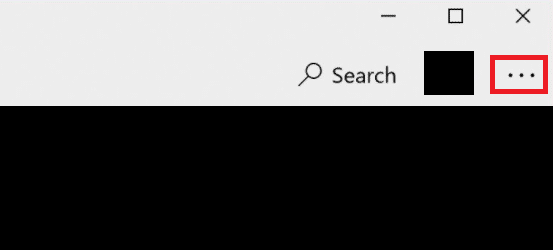
4. 選択する コードまたはギフトカードを利用する.
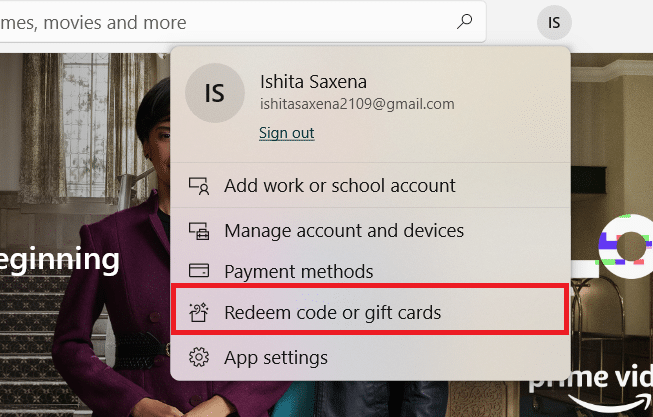
5. ポップアップが開きます。 入力します 25文字のコード 空白のボックスで利用したい場合は、 次.
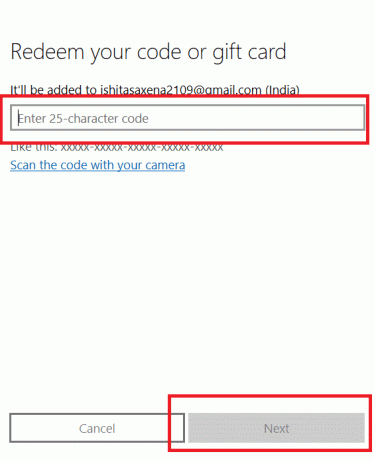
手順が完了すると、Microsoft利用コードまたはカードが利用されます。
また読む:Microsoft Storeはどこにゲームをインストールしますか?
方法2:XboxOneコンソールから
XboxOneでMicrosoftRedeemCodeまたはギフトカードを簡単に利用できます。 インターネットに接続し、Microsoftアカウントにログインしていることを確認してください。 今、これらの指示に従ってください
1. あなたの Xbox コンソール。
2. に移動 Microsoft Store.

3. に移動 償還 左ペインからのオプション。
![xboxoneコンソールのMicrosoftストアの[引き換え]メニューに移動します。 Microsoftアカウントでギフトカードを利用する方法](/f/c4cb25b8f4d821b7a1ca891dec9d0c5c.png)
4. あなたの〜を入力してください Microsoft引き換えコード. を選択します わかった.

これで、XboxOneでギフトカードまたはコードを利用する方法がわかりました。
また読む:Microsoftアカウントのパスワードをリセットする方法
方法3:Microsoftアカウントコードをオンラインで利用する
無料のMicrosoftRedeemCodeは、MicrosoftのWebサイトからオンラインで入手することもできます。 Microsoft Storeを使用したくない場合、またはアプリを持っていない場合は、この方法を使用できます。 以下の手順に従ってください。
1. に移動します Microsoft Redeem ブラウザを使用してページを作成します。 ログインするように求められます。
2. を使用してサインインします 資格情報.
3. タイプ 25文字のコード.
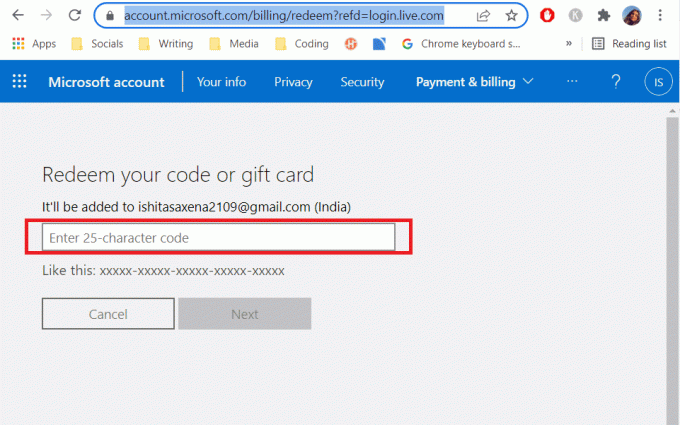
4. クリック 次 コードを入力した後。
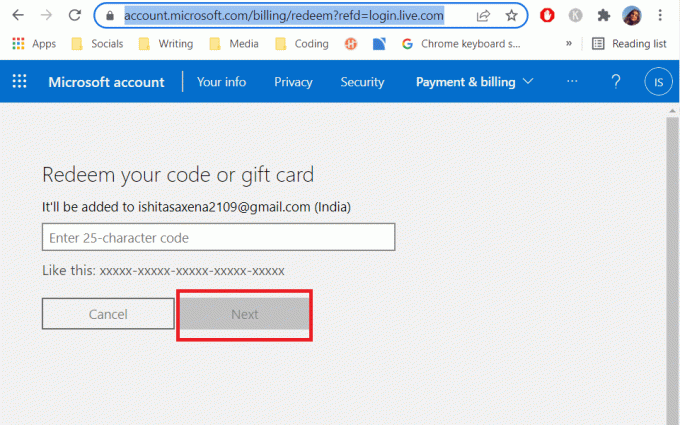
5. その後、をクリックして製品がアカウントに追加されたことを確認する必要があります 確認.
よくある質問(FAQ)
Q1。 コードが破損しているか、読み取れない場合はどうすればよいですか?
回答: 利用しようとしているコードが物理的なものである場合は、購入した場所からストアに返品して、問題について話し合ってください。 それが ギフトカード、あなたにそれを与えた個人に連絡し、あなたの状況を説明してください。
Q2。 国または地域がコードと一致しない場合はどうなりますか?
回答: 別の国や地域のギフトカードを購入した場合、それを利用できない場合があります。 詳しくはお店にお問い合わせください。 あなたと同じ場所を共有していない人からの贈り物としてカードを受け取った場合は、彼らに入るように頼んでください マイクロソフトアカウント に行きます 注文履歴 アイテムをキャンセルします。 その後、アカウントに一致する国または地域を使用して、コードを再送信できます。
Q3。 コードが見つからなかった場合はどうなりますか?
回答: 間違ったコードを入力すると、この通知が表示されます。 これは、カードが誤って損傷、引っかき傷、または曲がっており、正確な文字を解読するのが困難なために発生する可能性があります。 したがって、すべてを再確認し、コードには含まれないことを忘れないでください A、E、I、O、U、L、S、0、1、5.
おすすめされた:
- 25最高の無料仮想電話番号プロバイダー
- 修正はMicrosoftStoreからダウンロードできません
- Windows10にAppleMobileDeviceSupportをインストールする方法
- ChromeからGoogleアカウントを削除する方法
このガイドがお役に立てば幸いです。 ギフトカードの利用方法. また、ギフトカードやコードをオンラインで利用する方法も学びました。 質問や提案がある場合は、コメントセクションに自由にドロップしてください。



